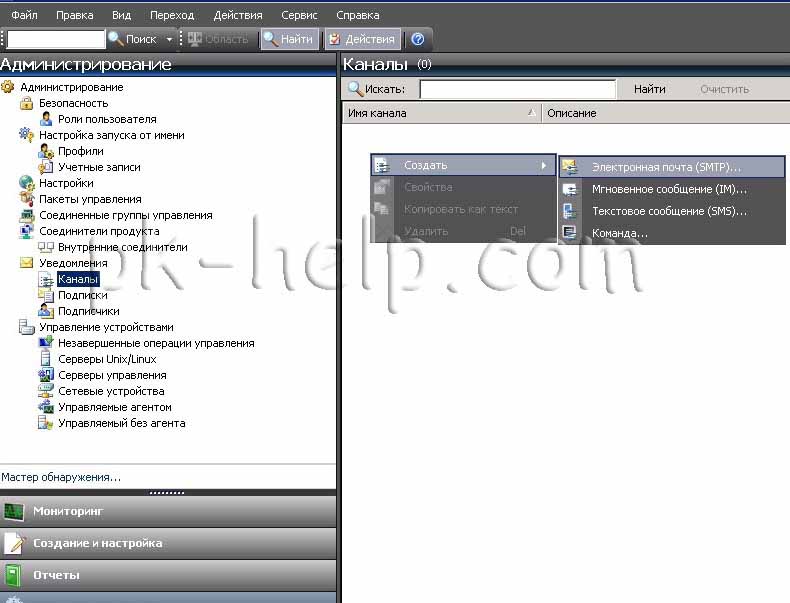 в открывшемся окне указываем имя канала и нажимаем «Далее».
в открывшемся окне указываем имя канала и нажимаем «Далее».
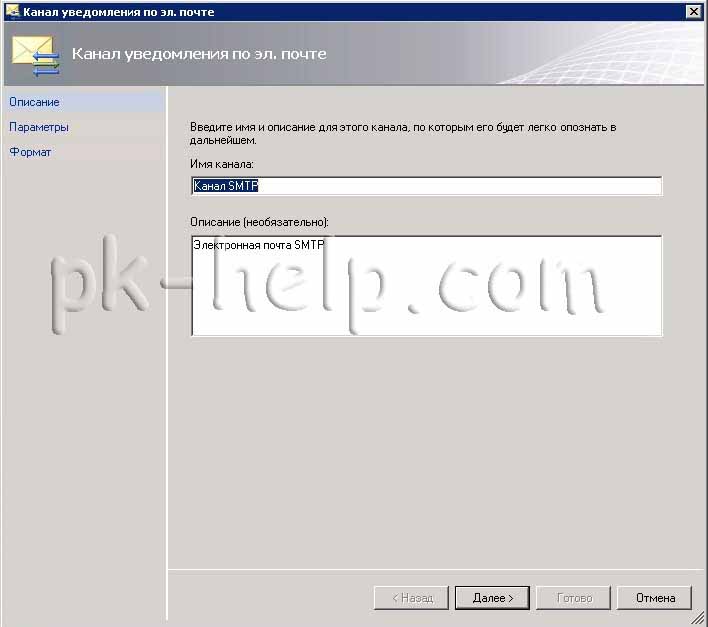 Следующим шагом нажимаем «Добавить» и указываем данные SMTP-сервера, нажимаем «ОК» и указываем обратный адрес (электронный адрес от которого будут приходить письма от SCOM, этот адрес может не существовать на почтовом сервере).
Следующим шагом нажимаем «Добавить» и указываем данные SMTP-сервера, нажимаем «ОК» и указываем обратный адрес (электронный адрес от которого будут приходить письма от SCOM, этот адрес может не существовать на почтовом сервере).
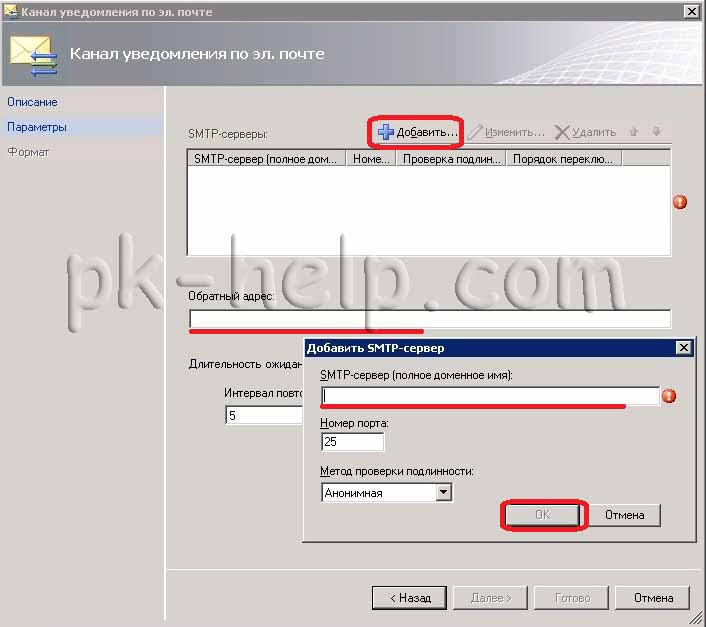 В следующем окне оставляем все по умолчанию и нажимаем «Готово».
В следующем окне оставляем все по умолчанию и нажимаем «Готово».
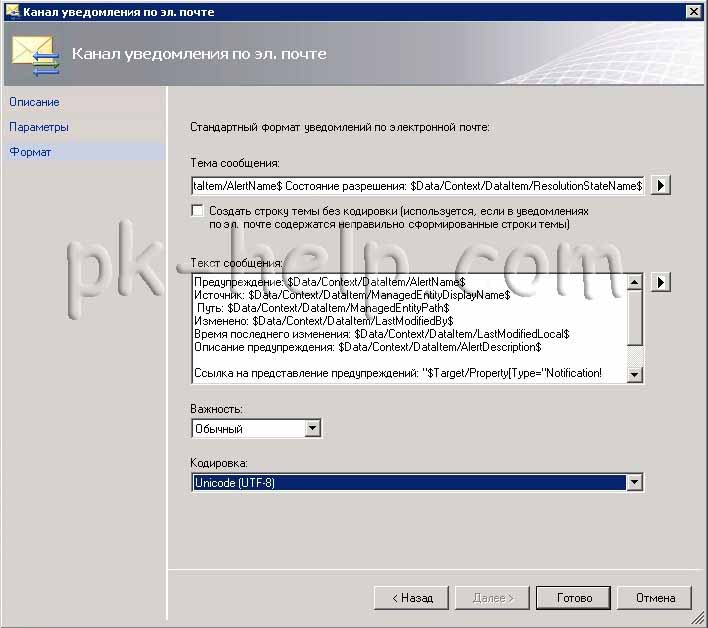 После этого создаем Подписчика, для этого заходим в «Администрирование- Подписчики» кликаем правой кнопкой мыши в правом окне и выбираем «Создать».
После этого создаем Подписчика, для этого заходим в «Администрирование- Подписчики» кликаем правой кнопкой мыши в правом окне и выбираем «Создать».
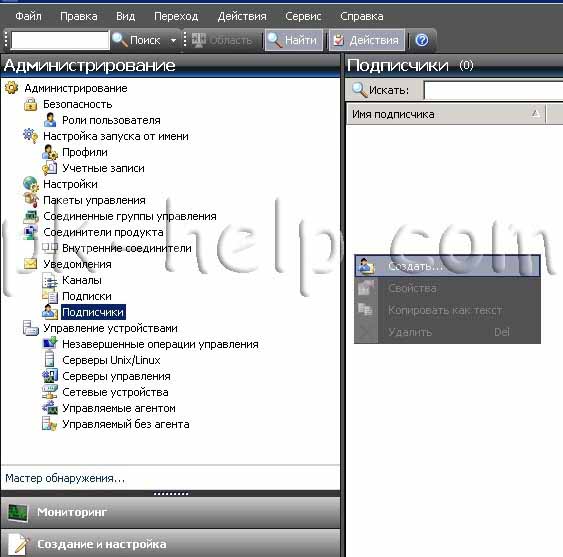 В новом окне вводим имя подписчика и нажимаем «Далее».
В новом окне вводим имя подписчика и нажимаем «Далее».
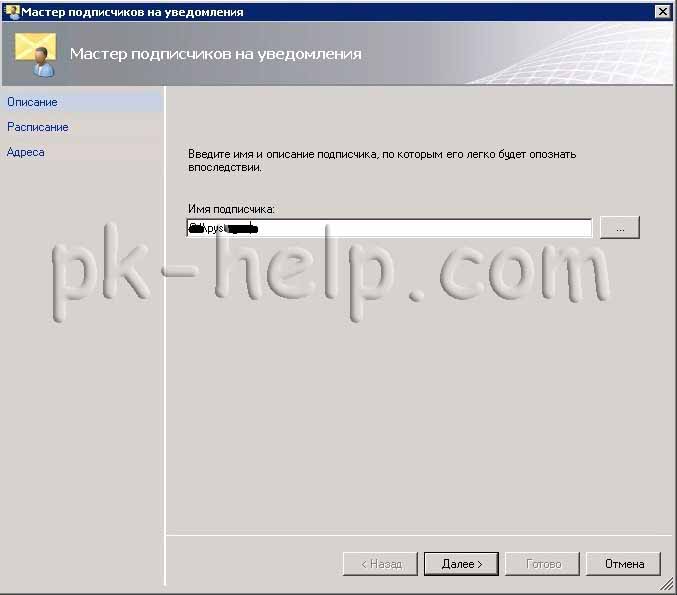 В следующем окне выбираем время в которое будут приходить почтовые сообщения, в этом примере я оставил все по умолчанию- Всегда отправлять уведомления нажимаем «Далее». В окне Адрес подписчика нажимаем «Добавить».
В следующем окне выбираем время в которое будут приходить почтовые сообщения, в этом примере я оставил все по умолчанию- Всегда отправлять уведомления нажимаем «Далее». В окне Адрес подписчика нажимаем «Добавить».
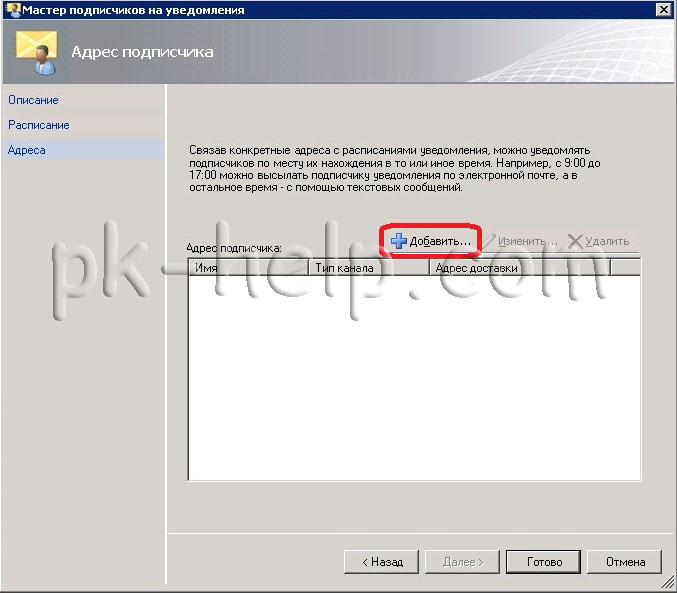 Откроется окно Опишите адрес подписчика в поле Имя вписываете, что угодно, лишь бы в дальнейшем вы ничего не напутали.
Откроется окно Опишите адрес подписчика в поле Имя вписываете, что угодно, лишь бы в дальнейшем вы ничего не напутали.
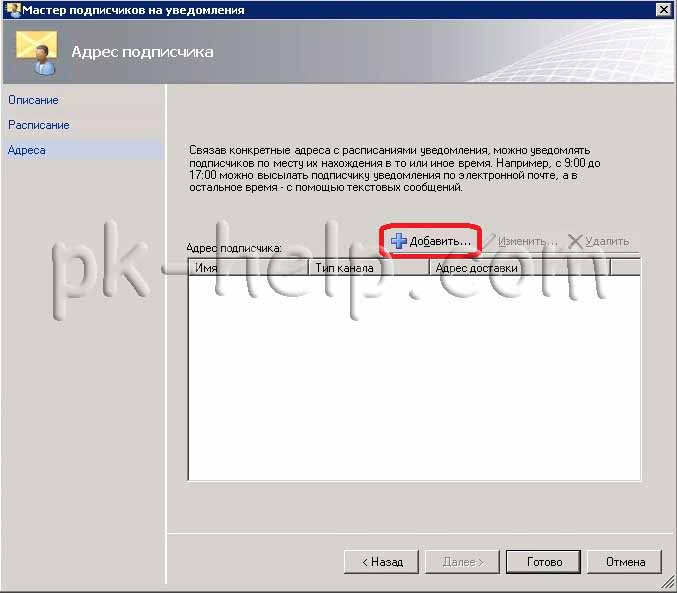 В следующем окне указываем Тип канала- Электронная почта SMTP и прописываем электронный адрес получателя сообщений от SCOM.
В следующем окне указываем Тип канала- Электронная почта SMTP и прописываем электронный адрес получателя сообщений от SCOM.
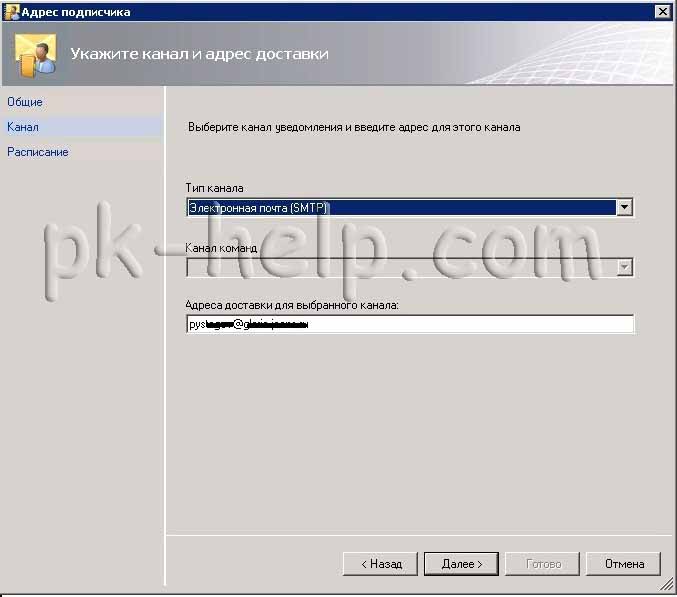 Далее выбираете либо время в которое будут приходить сообщения или оставляете по умолчанию Всегда отправлять уведомления, нажимаете «Готово».
Далее выбираете либо время в которое будут приходить сообщения или оставляете по умолчанию Всегда отправлять уведомления, нажимаете «Готово».
В окне Адрес подписчика любуетесь на созданного вами подписчика, если необходимо добавляете еще одного, путем нажатия «Добавить» и указания всех характеристик, если хватит одного, нажимаете «Готов» (в любой момент можно добавить подписчика).
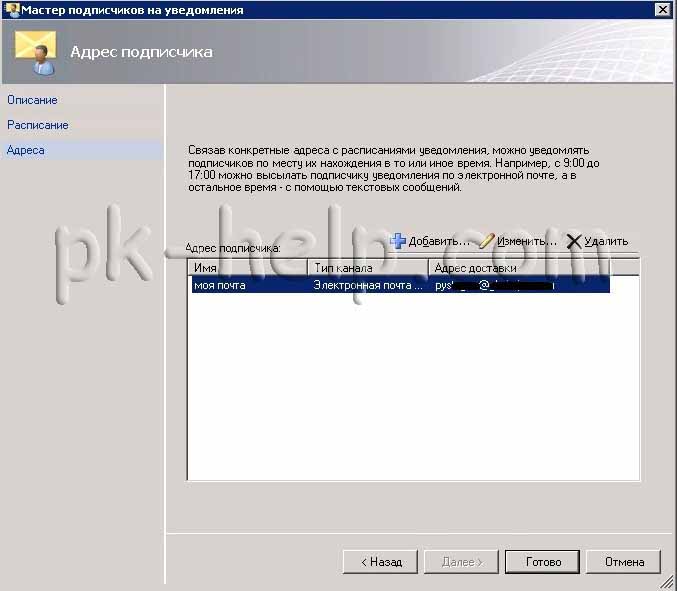 Следующее что необходимо сделать это создать Подписку, для этого заходим «Администрирование- Подписка» и в правом поле кликаем правой кнопкой мыши и выбираем «Создать».
Следующее что необходимо сделать это создать Подписку, для этого заходим «Администрирование- Подписка» и в правом поле кликаем правой кнопкой мыши и выбираем «Создать».
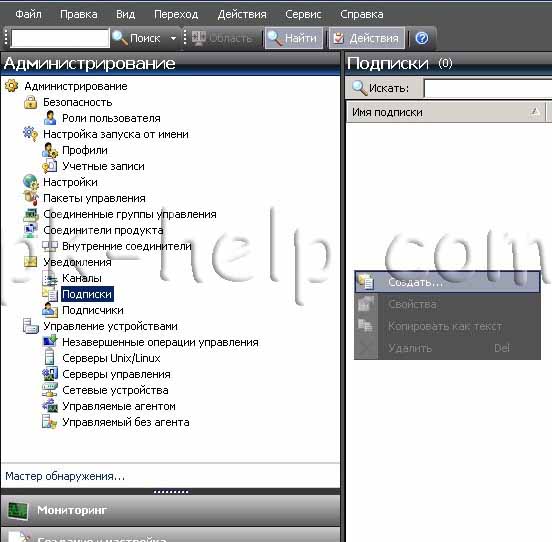 В новом окне Создание подписки на уведомления указываете имя Подписки и нажимаете «Далее».
В новом окне Создание подписки на уведомления указываете имя Подписки и нажимаете «Далее».
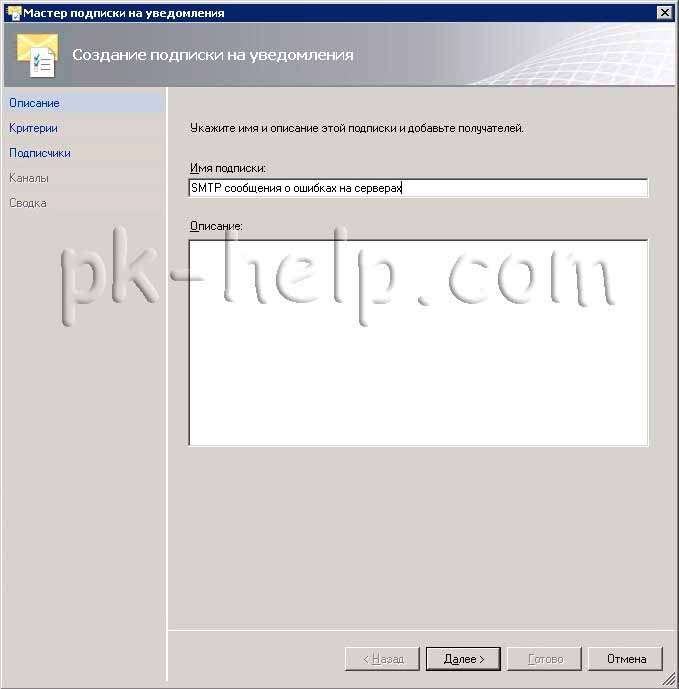 В данном примере я хочу настроить получение всех сообщений обо всех предупреждениях, поэтому в следующем окне не устанавливаем галочек и нажимаем «Далее». В следующем окне добавляем созданного ранее подписчика, для этого нажимаем «Добавить»
В данном примере я хочу настроить получение всех сообщений обо всех предупреждениях, поэтому в следующем окне не устанавливаем галочек и нажимаем «Далее». В следующем окне добавляем созданного ранее подписчика, для этого нажимаем «Добавить»
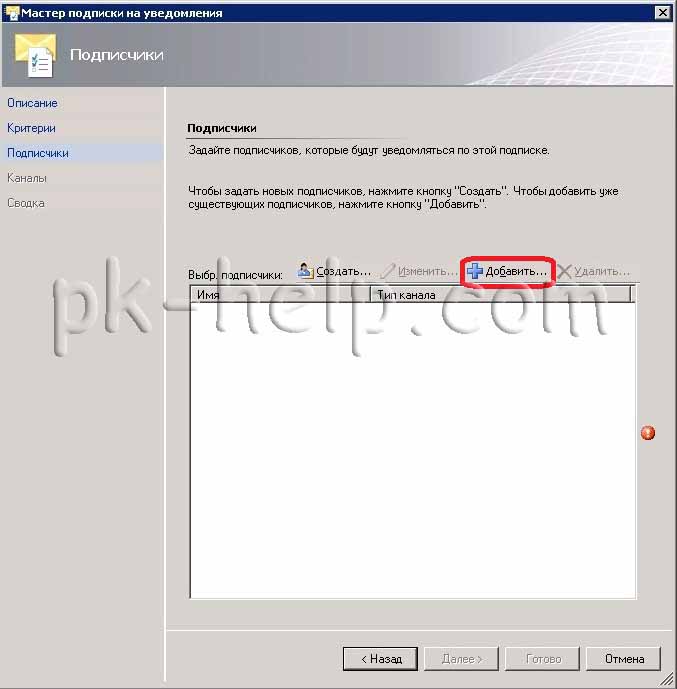 и указываем подписчика.
и указываем подписчика.
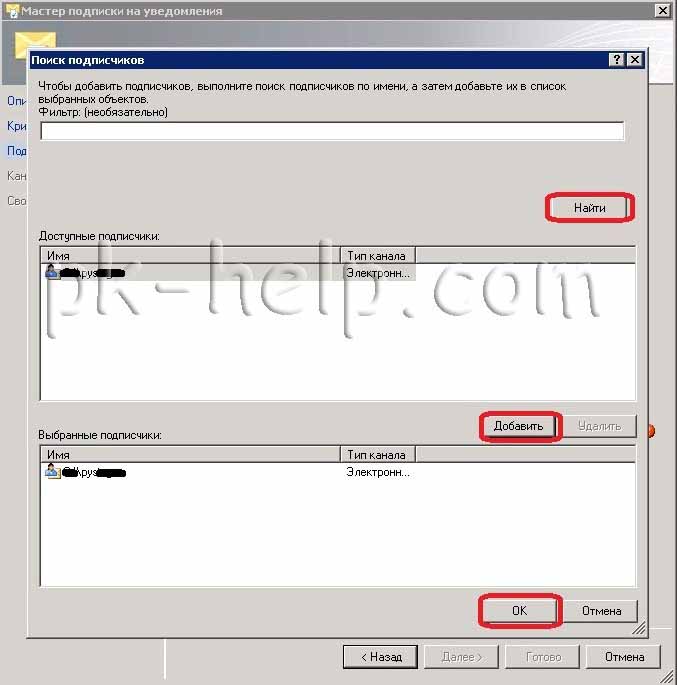 После того как указали подписчика и нажали «Далее», указываем канал по которому будут приходить сообщения, для этого нажимаем «Добавить» и в открывшемся окне выбираем наш, ранее созданный канал SMTP, после этого нажимаем «ОК»
После того как указали подписчика и нажали «Далее», указываем канал по которому будут приходить сообщения, для этого нажимаем «Добавить» и в открывшемся окне выбираем наш, ранее созданный канал SMTP, после этого нажимаем «ОК»
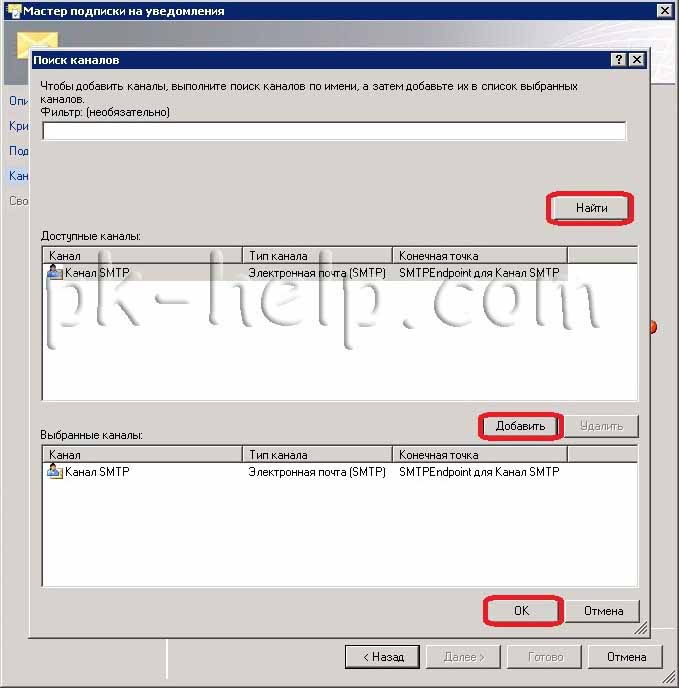 и окне Каналы «Далее».
и окне Каналы «Далее».
В следующем окне смотрим сводку, если все указано верно, нажимаем «Готово»
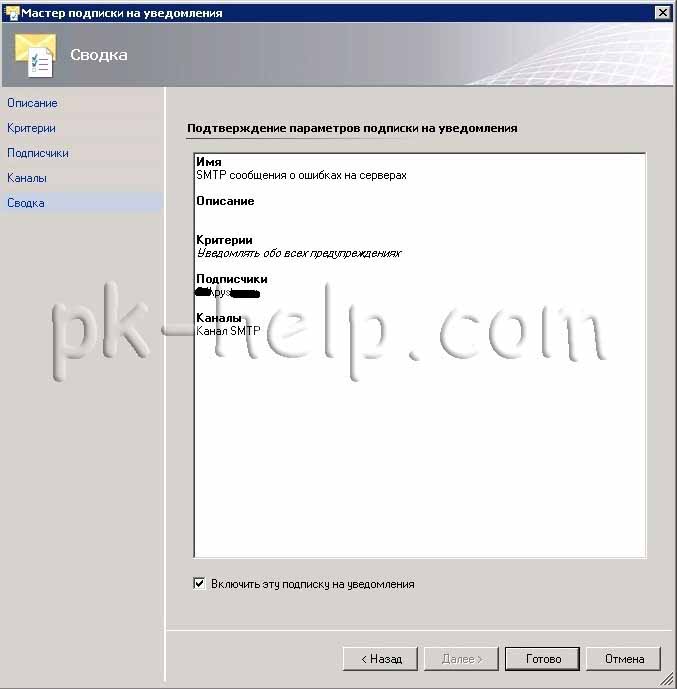 На этом настройки для получения электронных сообщения от SCOM можно считать настроеными, если вы начали получать сообщения о ошибках от SCOM, то вы сделали все правильно.
На этом настройки для получения электронных сообщения от SCOM можно считать настроеными, если вы начали получать сообщения о ошибках от SCOM, то вы сделали все правильно.
Я очень надеюсь, моя статья помогла Вам! Просьба поделиться ссылкой с друзьями:

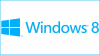



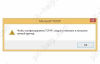





Комментарии